Eu sou muito novo no Ubuntu. Acabei de instalar no meu pc e gostei. Mas como eu sou do plano de fundo do Windows, gosto da barra de tarefas na parte inferior e não na posição esquerda. Então, existe alguma maneira de movê-lo para a posição inferior? Eu procurei na net e encontrei uma solução, mas é para a versão 11.10 de 32 bits e estou usando a versão 14.04 LTS, a mais recente na máquina de 64 bits. Obrigado pela sua amável ajuda.
Como mover a barra de tarefas para a posição inferior, como no Windows
Respostas:
Sei que esta pergunta é para o 14.04, mas como esse é um dos primeiros resultados para "mover o taksbar para o fundo", acho que será útil para outras pessoas como eu que desejam fazer isso no Ubuntu 16.04 :
Basta executar o seguinte comando:
gsettings set com.canonical.Unity.Launcher launcher-position Bottom
Ou, se você preferir algo mais detalhado e mais opções, instale a ferramenta de ajuste de unidade , conforme explicado na resposta aceita.
Caso você queira usar a unidade, você pode conseguir algo semelhante:
Instale o unity-tweak-tool:
sudo apt-get install unity-tweak-toolExecute
unity-tweak-toole, no Iniciador, escolha ocultar automaticamente.Instale o cairo-dock usando:
sudo apt-get install cairo-dockExecute o cairo-dock e adicione os aplicativos no dock que você deseja usar.
Caso queira usar o gnome, você pode usar o gnome-session-flashback e excluir a barra de tarefas acima e obter a funcionalidade desejada:
sudo apt-get install gnome-session-flashback
Você pode consultar o tutorial completo sobre:
http://www.webupd8.org/2014/04/how-to-install-and-tweak-gnome.html
Suponho que você esteja usando a edição principal do Ubuntu 14.04 x64. Infelizmente, o ambiente de desktop da edição principal chamado Unity carece de capacidade de personalização - você não pode mover nada.
Você pode tentar instalar outros ambientes de área de trabalho, como o Xfce . Você pode ler como instalar o Xfce no seu Ubuntu 14.04 no neste site . No Xfce, você pode mover "painéis" (barras de tarefas) para a parte superior ou inferior da tela e também pode personalizar o conteúdo (applets) da barra de tarefas.
- Vá para 'Configurações do sistema> Aparência'
- Selecione a guia 'Comportamento'
- Localize a seção intitulada: 'Mostrar os menus para uma janela'
- Marque (clique) o círculo ao lado de "Na barra de título da janela"
se você clicar nas preferências do painel (clique direito), poderá movê-lo enquanto estiver nesse modo (no meu computador, ele será destacado com uma borda tracejada vermelha). Os ícones não se alinham, mas é melhor do que antes. Você também exclui o painel, usando o sinal de mais ou menos no painel de preferências do painel.
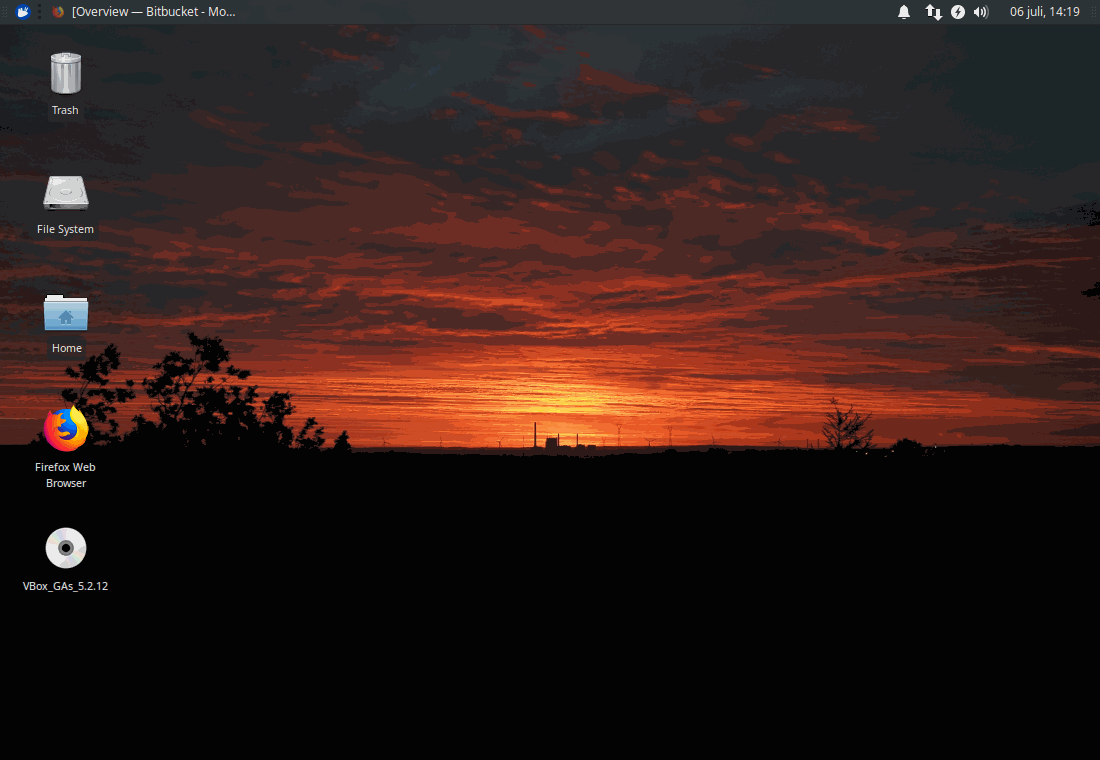
launcherlado esquerdo? Oupanelna parte superior da tela?